MicroStrategy ONE
시각화 포맷 복사 및 붙여넣기
MicroStrategy ONE 에서 시작 업데이트 11, 애플리케이션 아키텍트는 시각화 형식을 복사하여 다른 시각화에 붙여넣을 수 있습니다. 사용 가능한 형식 지정에는 기본 글꼴 유형 및 크기, 채우기 색상과 다른 시각화 또는 구성 요소 유형의 기타 형식 지정 속성이 포함됩니다.
시각화 메뉴 및 바로가기를 사용하여 시각화 형식 지정 복사 및 붙여넣기
- 대시보드를 엽니다.
- 시각화를 복사하려면 다음 방법 중 하나를 사용합니다.
- 클릭More
 시각화의 오른쪽 상단에서 을(를) 선택합니다. 형식 복사 .
시각화의 오른쪽 상단에서 을(를) 선택합니다. 형식 복사 . - 시각화를 마우스 오른쪽 버튼으로 클릭하고 선택합니다. 형식 복사 .
- 시각화를 선택하고 을(를) 클릭합니다. Ctrl + 시프트 + C .
- 클릭More
- 시각화를 붙여넣으려면 다음 방법 중 하나를 사용합니다.
- 클릭More
 다른 시각화의 오른쪽 상단에서형식 지정 붙여넣기 .
다른 시각화의 오른쪽 상단에서형식 지정 붙여넣기 . - 시각화를 마우스 오른쪽 버튼으로 클릭하고 선택합니다. 형식 지정 붙여넣기 .
- 시각화를 선택하고 을(를) 클릭합니다. Ctrl + 시프트 + V .
- 클릭More
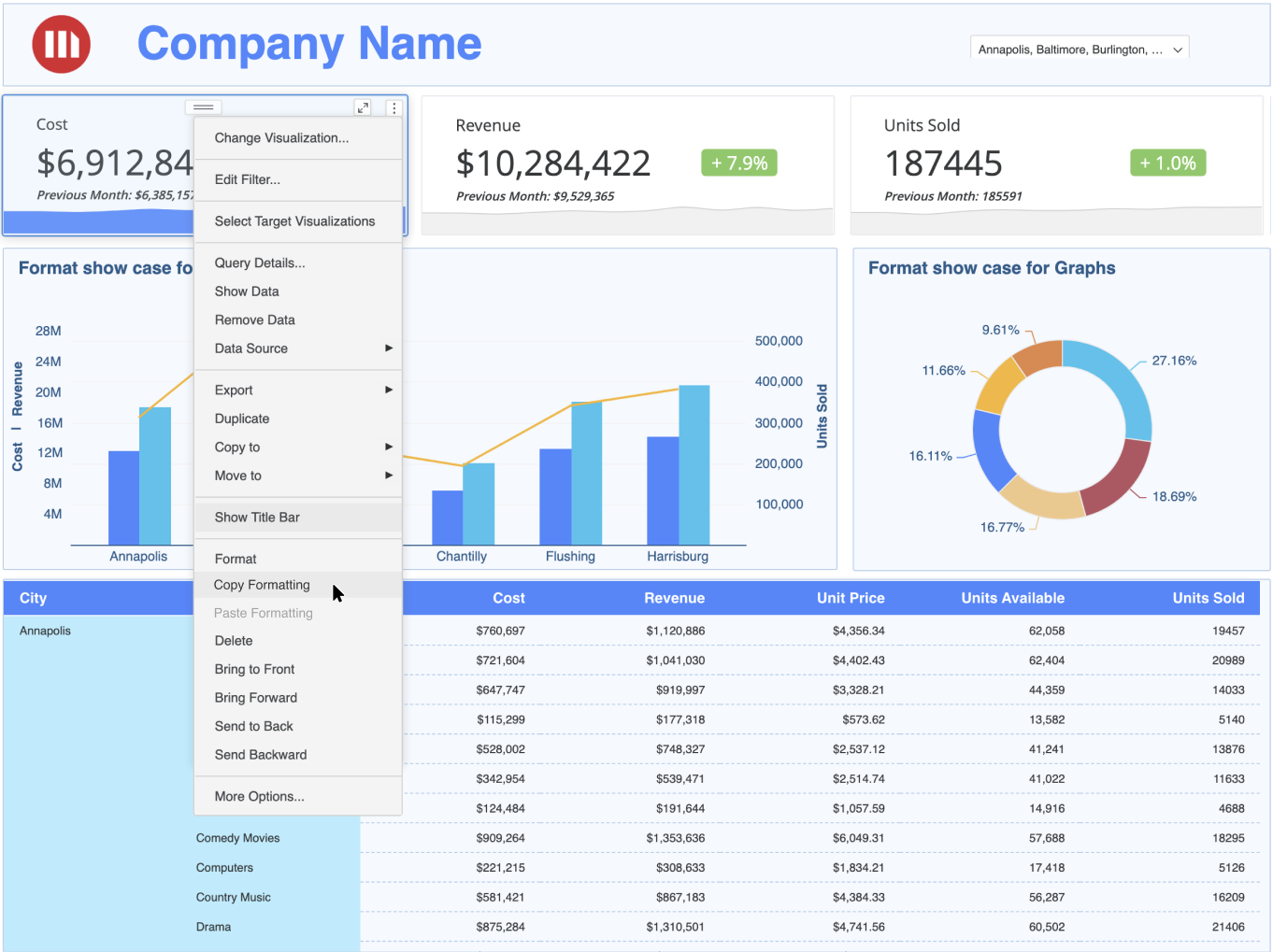
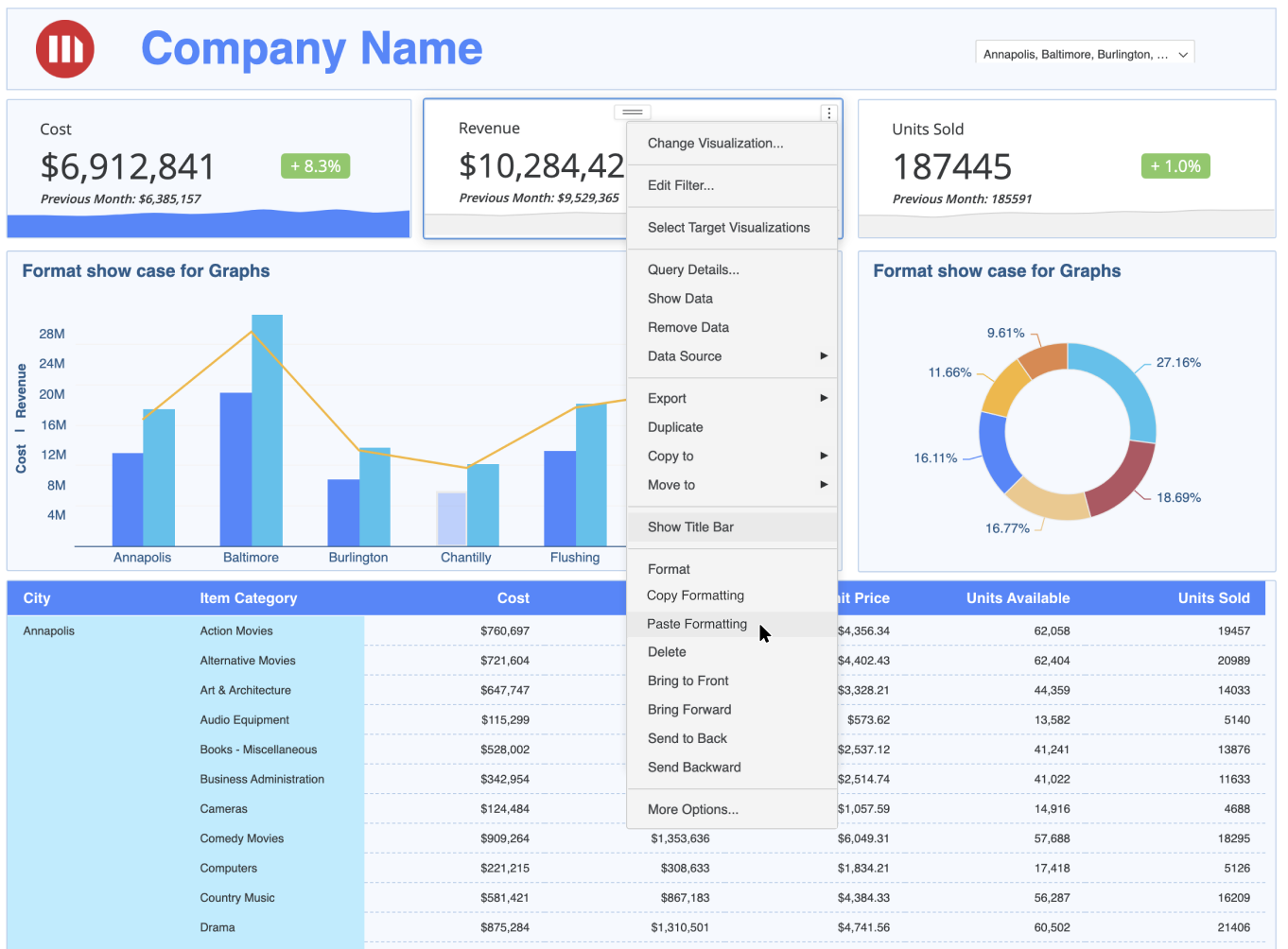
레이어 패널을 사용하여 시각화 형식 지정 복사 및 붙여넣기
- 대시보드를 열고 레이어 패널을 엽니다.
- 레이어 패널에서 시각화를 마우스 오른쪽 버튼으로 클릭하고 선택합니다. 형식 복사 .
- 레이어 패널에서 다른 시각화를 마우스 오른쪽 버튼으로 클릭하고 선택합니다. 형식 지정 붙여넣기 .
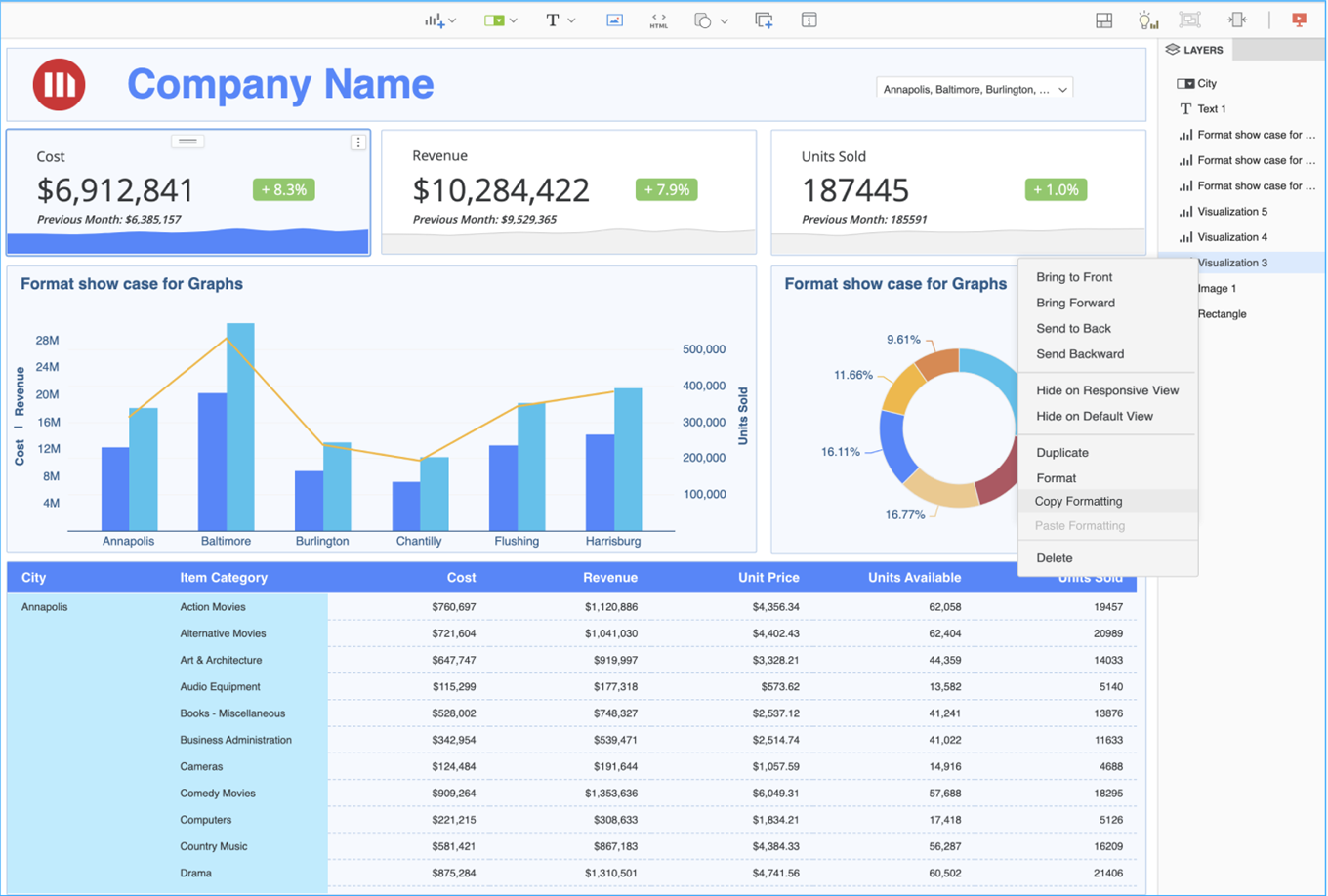
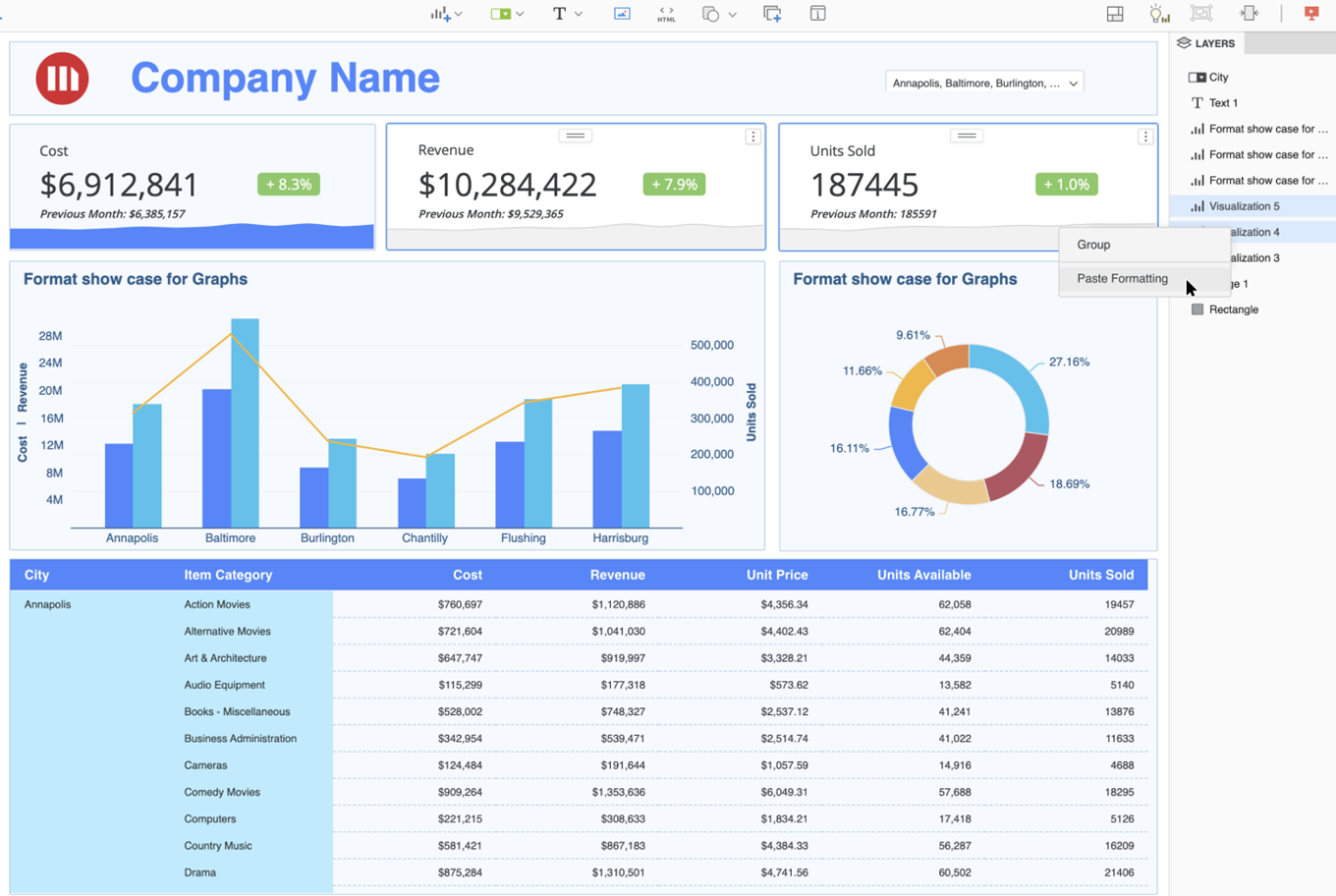
포맷을 붙여넣을 시각화를 여러 개 선택
- 클릭 Ctrl + 왼쪽 클릭포맷을 적용할 각 시각화에서 을(를) 클릭하십시오.
- 선택한 시각화 중 하나를 마우스 오른쪽 버튼으로 클릭하고 선택합니다. 형식 지정 붙여넣기 .
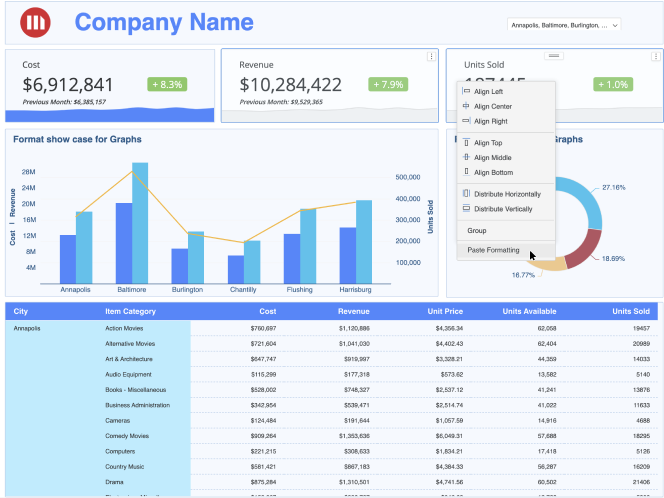
지원되는 시각화 및 형식
다음 시각화는 에서 속성 복사하여 붙여넣기만 지원합니다. 텍스트 및 폼및제목 및 컨테이너을(를) 클릭합니다. 이 목록에 포함되지 않은 시각화는 다음의 속성 복사하여 붙여넣기를 지원합니다. 제목 및 컨테이너을(를) 클릭합니다.
시각화가 같은 유형이 아닌 경우제목 및 컨테이너형식 패널의 속성을 복사하여 붙여넣을 수 있습니다.
지원되는 시각화:
- 그리드
- Graph
- 막대
- 선
- 영역
- 복합기
- 거품
- 파이
- KPI
- 멀티 메트릭 KPI
- 비교 KPI
- 게이지
- 지리 공간 서비스
- 맵
- 열 지도
- 폭포수
- 상자 영역
- 네트워크
- 히스토그램
- Sankey
- 시계열
지원되는 구성 요소:
- 필터
- 텍스트
- 이미지
- HTML 컨테이너
- 모양
- 패널 스택
지원되는 형식 속성:
의 모든 속성제목 및 컨테이너형식 패널은 제목 표시줄 상태 전환을 제외하고는 지원됩니다.
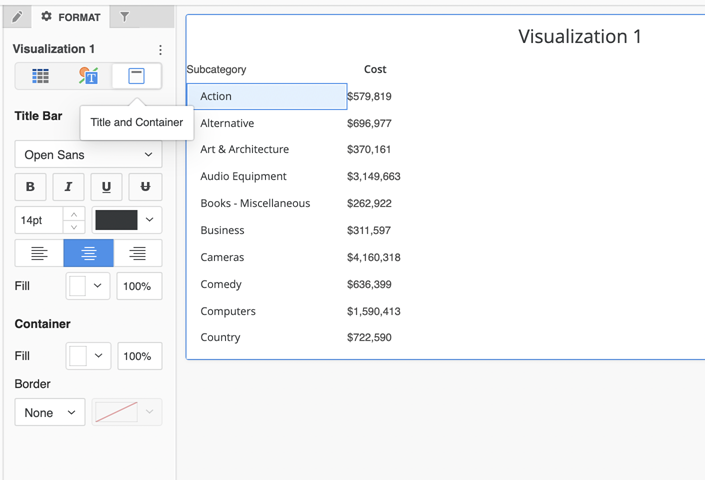
의 모든 속성텍스트 및 폼시각화 및 구성 요소에 대한 형식 패널은 을(를) 제외하고 지원됩니다. 참조 선 , 추세선 , 색상 기준 , 및 등의 전환데이터 레이블 .

시각화 옵션형식 패널의 은(는) 지원되지 않습니다.

